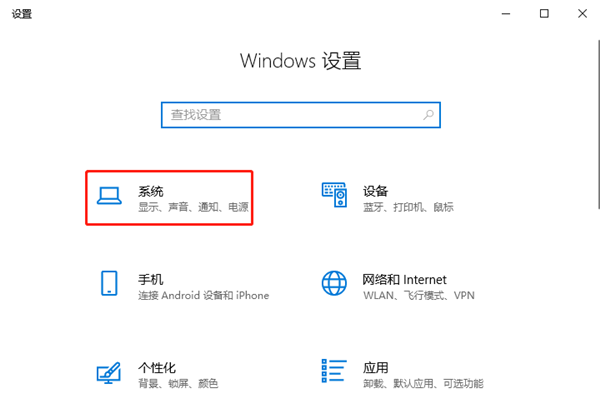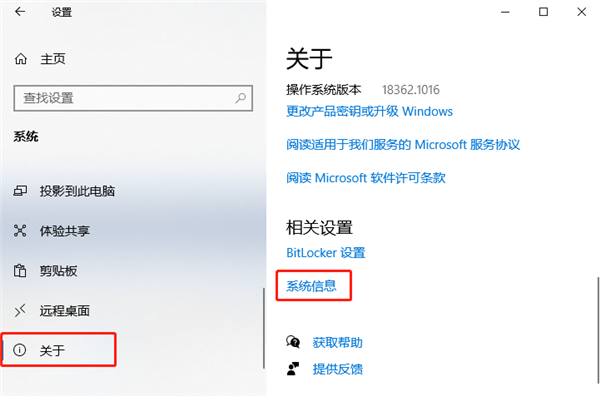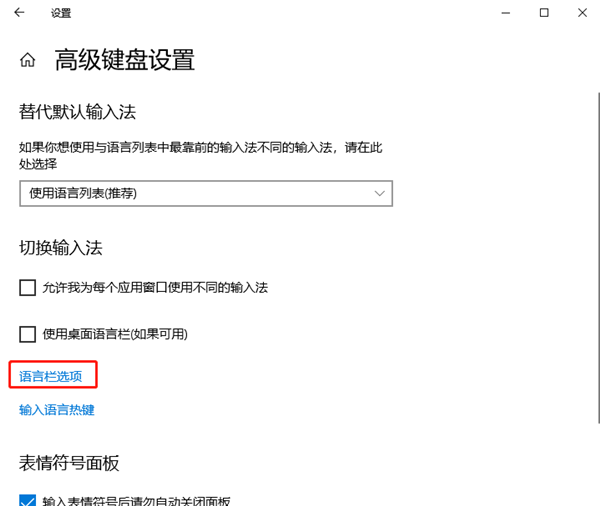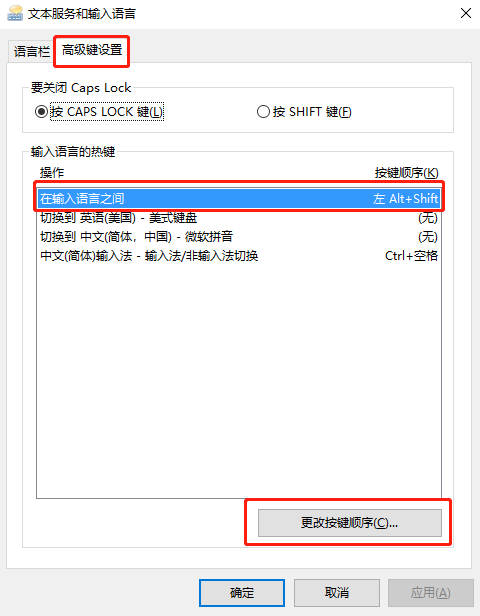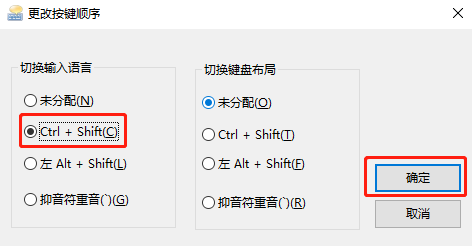怎么关闭Windows10系统的动画效果?
我们都知道Windows10系统会自带有一系列动画效果,这个功能十分占用系统资源,若电脑的配置较差还容易引起卡顿,小编建议大家关闭这个效果来提升电脑系统的流畅度,但是很多用户不知道怎么关闭动画效果,下面小编为大家带来关闭Windows10系统的动画效果方法步骤,快来看看吧!
关闭Windows10系统的动画效果方法步骤
1、首先,打开“Windows设置”窗口,并选择“系统”;
2、接着,在“系统”窗口中,选择左侧的“关于”,并在右侧中找到且点击“系统信息”;
3、然后,在弹出的“系统”窗口中,点击左侧的”高级系统设置”;
4、在弹出的“系统属性”窗口中,选择“高级”选项卡,在下面找到“性能”选项并点击“设置”按钮;
5、在弹出的“性能选项”窗口中,选择“视觉效果”选项卡,在下面找到并勾选“调整为最佳性能”,点击“应用”-》“确定”退出即可生效。
以上就是关闭Windows 10系统动画效果的步骤啦,希望对小伙伴们有帮助!
相关文章
- 如何巧妙去除Windows10系统自带的7个文件夹?
- Windows10我的电脑不见了怎么办?
- 如何在Windows10上安装Steam皮肤?
- windows10如何关闭自动更新?win10关闭自动更新方法大全
- Windows10怎么显示启动/关机的详细信息?
- Windows10 2004与20H2版本更新已知问题汇总
- Windows10如何禁止鼠标唤醒电脑?Windows10禁止鼠标唤醒电脑方法
- Windows10如何开启色盲模式?Windows10开启色盲模式方法步骤
- Windows10网络诊断DNS服务器未响应的解决办法
- 重装系统后怎么激活Windows10家庭版?
- Win10自带修复系统功能如何使用?Windows10系统修复方法
- Windows10系统提示ctfmon.exe成功未知硬盘错误怎么解决?
- windows10为什么总是强制更新?
- 怎么修复Windows10中的0x0000011b错误?
- 怎么在Windows10中用你的声音打字?Windows10中用你的声音打字方法介绍
- 怎么恢复Windows10 21H1的任务栏天气小部件?
热门教程
笔记本Win7系统屏幕变小两侧有黑边怎么解决?
2Win11电脑任务栏图标重叠怎么办?任务栏图标重叠图文教程
3Win10如何强制删除流氓软件?Win10电脑流氓软件怎么彻底清除?
4Win10视频不显示缩略图怎么办?
5Win11安卓子系统安装失败
6Windows11打印机驱动怎么安装?Windows11打印机驱动安装方法分享
7Win7旗舰版COM Surrogate已经停止工作如何解决?
8Win7电脑字体怎么改回默认字体?Win7改回默认字体方法?
9Win11开始菜单怎么样设置在左下角?Win11开始菜单移至左下角步骤
10如何在Win11正式版中创建虚拟桌面?Win11正式版创建虚拟桌面的方法
装机必备 更多+
大家都在看
电脑教程专题 更多+